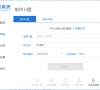好用的u盘pe启动盘制作工具推荐
我们也知道电脑出现问题,是再正常不过的事情了,很多时候可能需要重装系统,那么u盘重装系统是我们常用的方法,u盘安装系统首先需要借助u盘装系统工具,那么有什么好用的u盘pe启动盘制作工具推荐呢?针对这个问题,小编在文章中一并介绍u盘pe启动盘制作工具怎么制作.
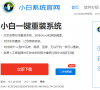
更新日期:2021-09-30
来源:系统部落
u盘pe启动盘可以帮助我们进入pe内对电脑进行系统修复,驱动检查,系统重装等等操作,是一个非常实用的工具。有网友想了解怎么制作u盘启动盘,下面小编给大家分享下u盘pe启动盘制作教程。
具体步骤如下:
1.打开安装好的小白一键重装系统工具,准备一个 8GB 以上的空白 U 盘,然后选择制作系统功能开始制作启动 U 盘。
2、在制作系统列表中选择您想安装的操作系统。
3、备份好u盘重要资料后,选择确定格式化u盘。
4、当下载完系统之后,将会自动制作U盘启动以及将下载系统和备份的资料导入到U盘里面,在此期间大家耐心等候。
5、等弹出提示U盘已经制作完成了,拔出u盘。(温馨提示 如果出现制作失败,请重新制作失败的U盘)。
6、后面将u盘启动盘插入电脑中,进入u盘启动界面后进入pe,即可进行电脑的修复或者重装系统等操作啦。
以上便是小编给大家分享下u盘pe启动盘制作教程,是不是非常简单呢。有需要的小伙伴可以按照这个教程进行操作哦。
好用的u盘pe启动盘制作工具推荐
我们也知道电脑出现问题,是再正常不过的事情了,很多时候可能需要重装系统,那么u盘重装系统是我们常用的方法,u盘安装系统首先需要借助u盘装系统工具,那么有什么好用的u盘pe启动盘制作工具推荐呢?针对这个问题,小编在文章中一并介绍u盘pe启动盘制作工具怎么制作.
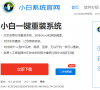
怎么制作u盘启动盘
u盘重装系统可以帮助解决电脑系统进不去的情况,不过在进行u盘重装之前,需要先制作u盘启动盘.很多网友不清楚怎么制作u盘启动盘,下面小编就给大家介绍下u盘启动盘制作教程.
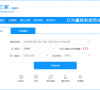
小编教你ulitraiso制作U盘启动盘
有时候我们需要用到U盘启动盘,那么如何使用ulitraiso制作U盘启动盘是个问题,关于这个问题,小编有一种方法解决这个ulitraiso如何制作U盘启动盘,希望队你们能够有帮助.

小编教你们怎么制作u盘启动盘装系统
怎么制作u盘启动盘装系统呢?很多网友们遇到制作u盘系统盘安装电脑系统问题了,看来你们也想赶上u盘安装电脑系统潮流,既然你们都求小编我了,那么现在就告诉你们怎么制作u盘启动盘装系统方法.

U深度怎么制作U盘启动盘_U深度制作启动盘图文教程
U深度是一款非常方便好用的U盘启动盘制作工具软件,这款软件能够很好的帮助用户们进行系统的安装等,使用起来非常的方便,但是很多的用户们不知道怎么去制作U盘启动盘,快来看看详细的教程吧~

装机吧u盘启动盘制作工具使用教程
目前市面上有很多制作u盘启动盘的工具,大家都可以通过这些工具方便的进行u盘重装系统.有网友想了解装机吧u盘启动盘制作工具怎么制作u盘启动盘.今天小编就教下大家装机吧u盘启动盘制作工具使用教程.

大白菜u盘启动制作工具使用教程
目前市面上有比较多的u盘启动制作工具,比如说常用的小白系统工具,系统之家工具,大白菜,老毛桃等等.有网友想了解大白菜u盘启动盘怎么制作,下面小编就给大家演示下大白菜u盘启动制作工具使用教程.

老毛桃u盘启动盘制作工具怎么使用
在我们的电脑出现系统崩溃没办法修复解决的时候,可以通过重装系统方式来尝试解决.目前比较常用的重装系统方式是使用U盘启动盘进行重装.那制作u盘启动盘工具如何使用?下面小编就给大家介绍一款老毛桃u盘启动盘制作工具使用教程.
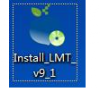
分享大白菜u盘启动盘制作工具
在遇到电脑问题需要重装系统的时候,除了在线重装,还可以制作u盘启动盘重装系统.那么该怎么制作u盘启动盘呢?小编今天就给大家分享大白菜u盘启动盘制作工具,帮助大家制作启动盘.

使用UltraIso进行u盘启动盘制作方法
现在u盘安装系统的方法是比较方便快捷的,因此不少人都想了解怎么制作u盘启动盘进行系统安装.那么制作u盘启动盘的工具很多,其中UltraIso软碟通便是一个,下面小编教下大家使用UltraIso进行u盘启动盘制作方法.
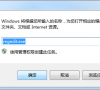
U盘做启动盘怎么制作
U盘是可以让我们电脑再无法传输特大文件的时候拿来用的一个工具,也可以存储资料等等作用,但现在U盘还多了个功能,就是使用U盘来给电脑安装系统,将U盘制作为启动盘即可,那么要怎么操作呢,大家一起来看看吧

大白菜怎么制作U盘启动盘_大白菜一键重装启动盘制作图文教程
大白菜可不是只有用来吃的,还有一张能够装系统的软件,也叫大白菜哦,这款软件能够帮助用户们安装自己想要的系统,但是很多的用户们都不知道如何使用大白菜来制作U盘启动盘,那就快来看看详细教程吧~

如何制作U盘pe启动盘
系统恒久远,一款永流传,系统贵精不贵多,一款使用便捷,非常顺手的系统会让人使用电脑更方便,pe制作u盘启动工具可以定制你喜欢的系统,让你重装系统再也不愁,喜欢的系统就要保留下来,赶快下载小白一键重装系统吧,自定义你的系统吧!